Installation du serveur IMAP
Commençons comme chaque fois par un
[bash] apt-get install courier-imap
Ensuite, courier-imap se configure dans le fichier /etc/courier/imapd. C'est là que vous pouvez éventuellement spécifier le port ou le nom du répertoire de mail que vous souhaitez utiliser. Par défaut le répertoire de mail s'appelle Maildir pour le configurer pour un utilisateur (sinon vous pouvez modifier le paramètre MAILPATH=~/Maildir ou MAILDIRPATH), allez dans son home et faites les commandes avec les permissions de l'user :
[bash] cd /home/user sudo -s -u user maildirmake Maildir
Installation du serveur SMTP
Ensuite pour configurer postfix c'est assez simple, on a une interface qui va nous suivre pour la configuration :
sudo dpkg-reconfigure postfix
Choisissez un serveur internet
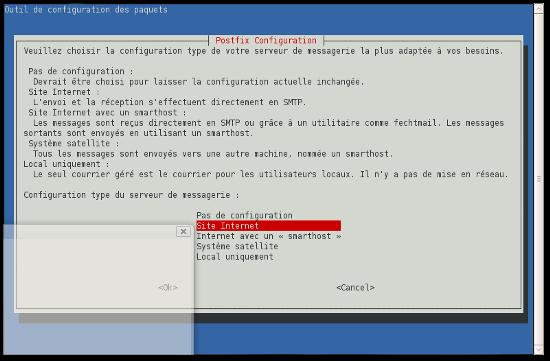
Rajoutez le nom de domaine de votre réseau comme celui que vous avez mis dans votre serveur DNS.

Dans mon cas je n'utilise pas procmail car je n'ai pas besoin d'utiliser une gestion complexe des mails. Je n'ai pas besoin de gérer un anti-spam ou autre donc je n'ai pas besoin de procmail.

Ici c'est du ipv4 que je vais prendre. Pas besoin de plus pour un réseau local.
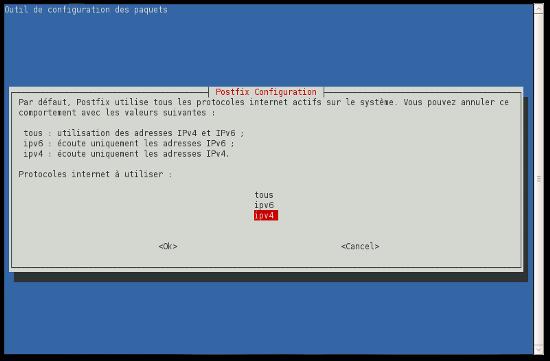
Pour configurer votre serveur postfix (SMTP) avec plus de finesse vous pouvez toujours modifier le fichier /etc/postfix/main.cf dans lequel se trouvent toutes les règles de configuration.
N'oubliez pas de rajouter à la fin du fichier /etc/postfix/main.cf la ligne spécifiant le répertoire utilisateur :
home_mailbox = ~/Maildir/
Tester le serveur mail
Relançons d'abord le serveur pour être sur que les configurations ont été prises en compte :
sudo /etc/init.d/postfix restart & sudo /etc/init.d/courier-imap restart & sudo /etc/init.d/courier-authdaemon restart
Installons les outils dont nous aurons besoin :
sudo apt-get install mailutils
Puis envoyons un mail à l'utilisateur courant :
# mail [email protected] Subject: this is a test message hello foo bar . Cc:
Pour quitter le mode d'écriture dans mail ajouter un point dans une ligne vide ou appuyez sur les touches CTRL + D
Et maintenant, nous pouvons vérifier qu'un nouveau mail a bien été reçu. Vérification :
ls /home/user/Maildir/new/
Donc ça marche, cool !!
Configuration du mail dans votre client mail favori
Déjà on va redémarer qemu pour pouvoir avoir accès aux ports mails à partir de l'hôte local. Donc on va ajouter dans la commande de qemu : -redir tcp:5525::25 et -redir tcp:5514::143. Une fois que c'est fait, allez dans votre client mail par défaut et configurez un nouveau compte email avec les paramètres suivants :
- Votre adresse mail : [email protected] (ou votre nom d'hote local)
- Serveur IMAP : 127.0.0.1
- port IMAP : 5514
- Serveur SMTP : 127.0.0.1
- port SMTP : 5525
- Login : user
- Mot de passe : mot de passe choisi pour vous logger à cette session
Et voilà, votre mail est configuré pour l'utilisateur en question et en local.
Normalement ça devrais fonctionner et vous devriez avoir accès à tous les mails qui ont été envoyés à l'utilisateur en question.
Références supplémentaires
- Serveur mail (documentation ubuntu)
- Serveur mail avec postfix et courier-imap (documentation ubuntu)
- Postfix (documentation ubuntu
Table des matières
Pour plus de lisibilité ce tutorial est découpé par étapes en plusieurs articles. Voici les différents articles qui font partie du tutorial :
- Choix logiciels
- Installation de la distribution
- Première connexion à la machine
- Installation du serveur web Lighttpd
- Le serveur DNS, installation et configuration
- Installation du serveur de base de données Postgresql
- Installer et configurer le serveur proxy
- Installer et configurer le serveur mail

